如何用PS设计文字海报
1、 新建一个1280X800像素的空白白色背景,点击确定。如图
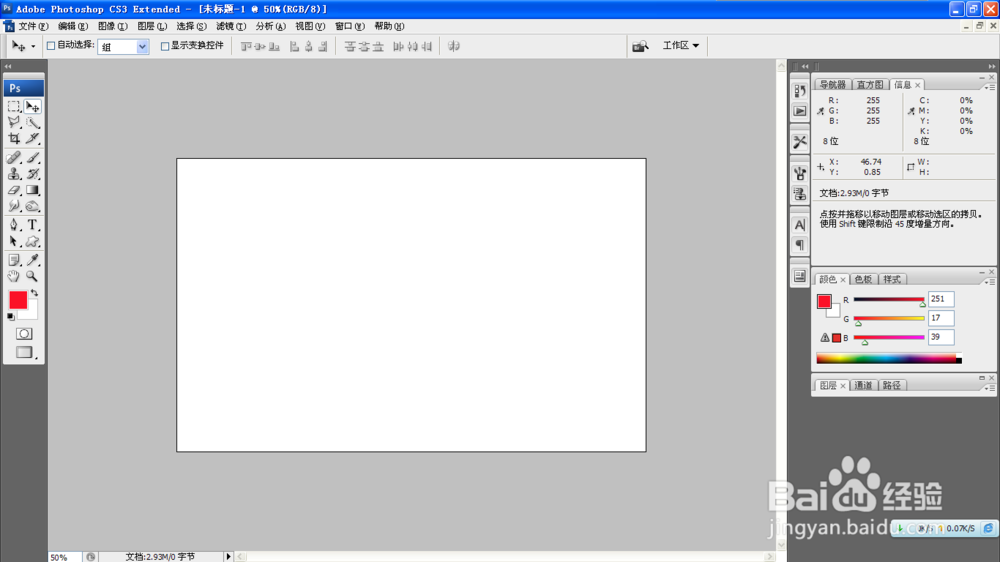
2、设置前景色为红色,按alt+delete键填充红色,选择直排文字工具,输入文字,设置字体颜色为白色,选择自定义形状工具,绘制工具,选择滤镜,杂色,添加杂色,点击确定。

3、点击移动工具,按住鼠标左键,移动当前图层到其他位置,点击确定。

4、按alt键复制多个文字图层,双击文字图层,勾选图层样式,设置图层样式为外发光,点击确定即可。

5、选择滤镜,光照效果,点击样式,选择右上方点光,设置光照类型为点光,点击确定即可。

6、再次选择背景图层,选择滤镜,再次添加杂色。

7、这样简单的文字海报就设计好了哦。可以按住alt键复制多个文字图层,然后排列整齐即可。
